
Power Automate for desktopでフローを作ってみたけど、他の人と共有するにはどうすればいいの?共有できるのかどうか、共有できるなら方法を知りたい。
といった疑問に答えます。
まず、フローを共有することはできます。でも、無償版のPower Automate for desktopを使っている場合と、有償(プレミアム)版の場合とでフローの共有方法は違います。
この記事では、無償版と有償版のフロー共有方法を解説します。まず、無償版のPower Automate for desktopからです。それでは、どうぞ!
無償版Power Automate for desktopでフローを共有する方法

無償版でのフロー共有方法について解説します。無償版では、テキストファイルで他の人とフローを共有することができます。
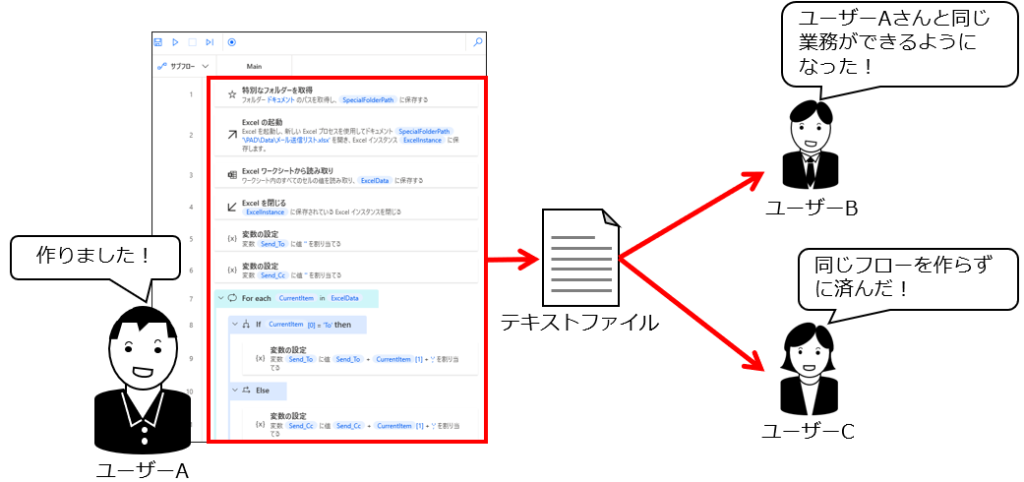
フローをテキストファイルに保存する
具体的なやり方は次の通りです。
STEP1 すべてのアクションをコピーする
- フローデザイナーの任意の場所をクリックする
- Ctrlキーを押しながら、Aキーを押す(すべてのアクションが選択状態になる)
- Ctrlキーを押しながら、Cキーを押す(クリップボードにコピーされる)
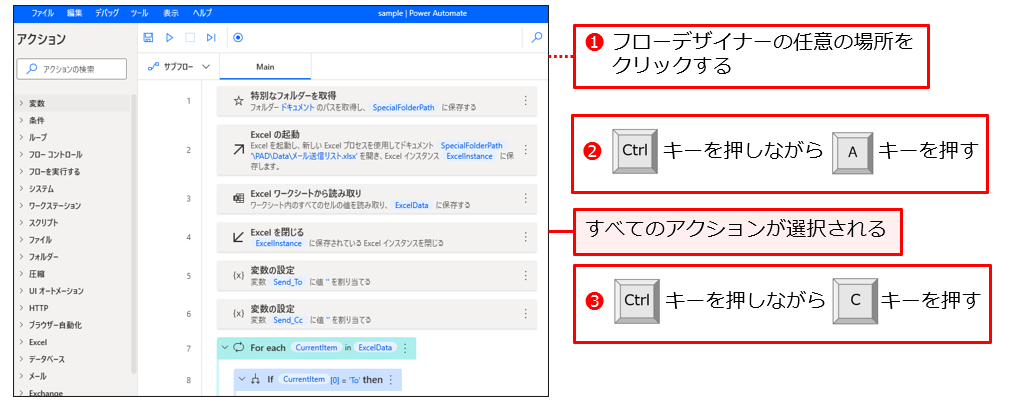
STEP2 メモ帳にコピーした内容を貼り付けて保存する
クリップボードにフローの情報がコピーされたので、メモ帳に保存します。
- メモ帳の任意の場所をクリックする
- Ctrlキーを押しながら、Vキーを押す(クリップボードから貼り付けられる)
- メモ帳に名前を付けて保存する
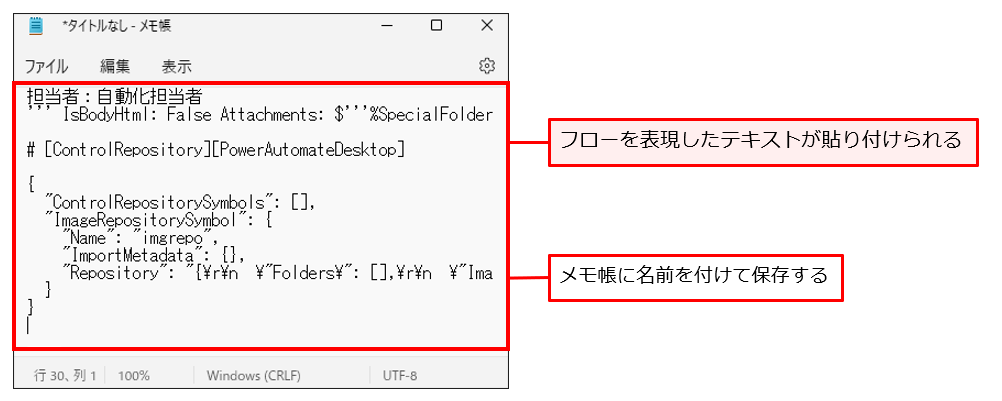
フローを他の人に渡す
このテキストファイルをメールに添付して送ってもいいし、共有フォルダーに置いておけば、組織として利用することもできます。
テキストファイルからフローを復元する
フロー情報の入ったテキストファイルから、フローを復元する方法を解説します。
- フロー情報の入ったテキストファイルを開く
- Ctrlキーを押しながら、Aキーを押す(すべてのテキストが選択状態になる)
- Ctrlキーを押しながら、Cキーを押す(クリップボードにコピーされる)
- フローデザイナーを選択する
- Ctrlキーを押しながら、Vキーを押す(クリップボードから貼り付けられる)
この手順でフローを他の人と共有することができます。
意外とシンプルですね。
無償版Power Automate for desktopでフローを共有する注意点
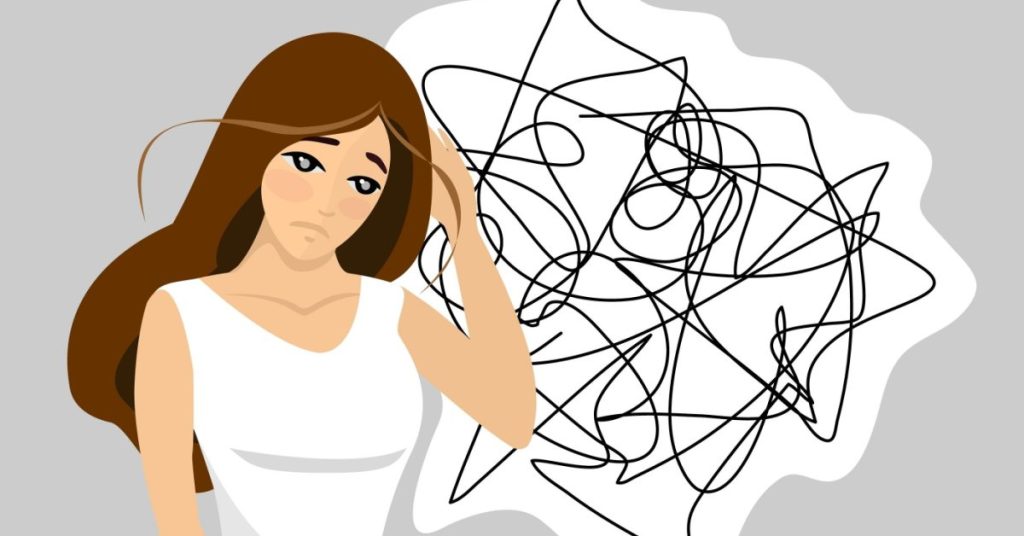
無償版Power Automate for desktopでフローを共有する注意点は、大きく2つあります。
入出力変数は共有されない
アクションとフロー変数はコピーされるけど、入出力変数はコピーされないので、テキストファイルに情報が書き込まれません。
そのため、復元後に別途設定が必要です。
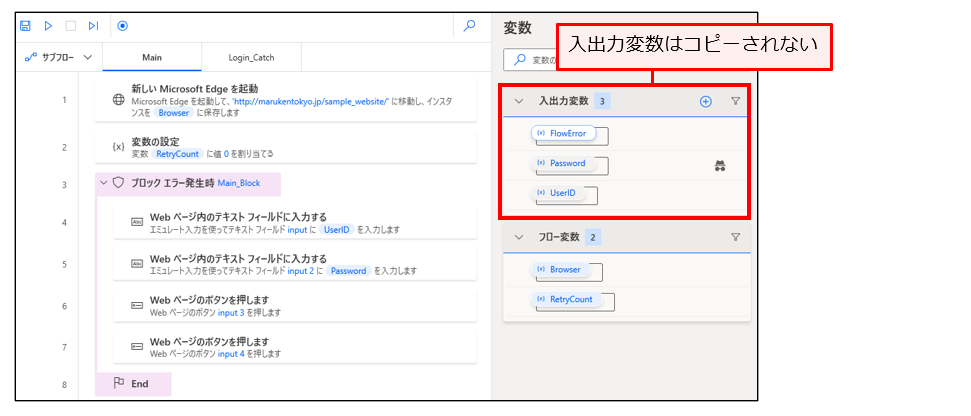
共有するのは、サブフロー単位
フローに複数のサブフローを含む場合(Mainフローもサブフローの一種)、フロー全体を一括してコピーすることはできません。
サブフロー単位でコピーして、テキストファイルに貼り付ける必要があります。
テキストファイルをサブフロー単位で分割して保存しておくとよいでしょう。
同じく、復元する場合もサブフロー単位です。
サブフロー名の設定も手動で行う必要があります。
無償版でフローを共有するには、手間がかかる
このように、無償版でフローを共有するには、手間がかかります。テキストファイルの共有だけでなく、入出力変数やサブフロー名などの情報を別途記載した手順書が必要となってくるでしょう。
組織としてPower Automate for desktopを運用していくには、有償版を検討することも必要かもしれません。次に有償版でのフローの共有方法について解説します。
有償版Power Automate for desktopでフローを共有する方法

有償(プレミアム)版Power Automate for desktopの場合、クラウド上でフローを共有できます。
フローを共有する方法
作成したデスクトップフローを選択し、組織内の他のユーザーに対してアクセス権を付与することで、他のユーザーもデスクトップフローを使用できるようになります。
アクセス権は、「共有所有者」と「ユーザー」に分かれています。
ユーザーは、デスクトップフローを使用する権限のみです。ただし、名前を付けて保存を使用して、デスクトップフローをコピーして編集することができます。共有所有者はデスクトップフローの完全なアクセス権を持ちます。
詳しくは「無償版と有償(プレミアム)版の違い:フローの共有」をお読みください。
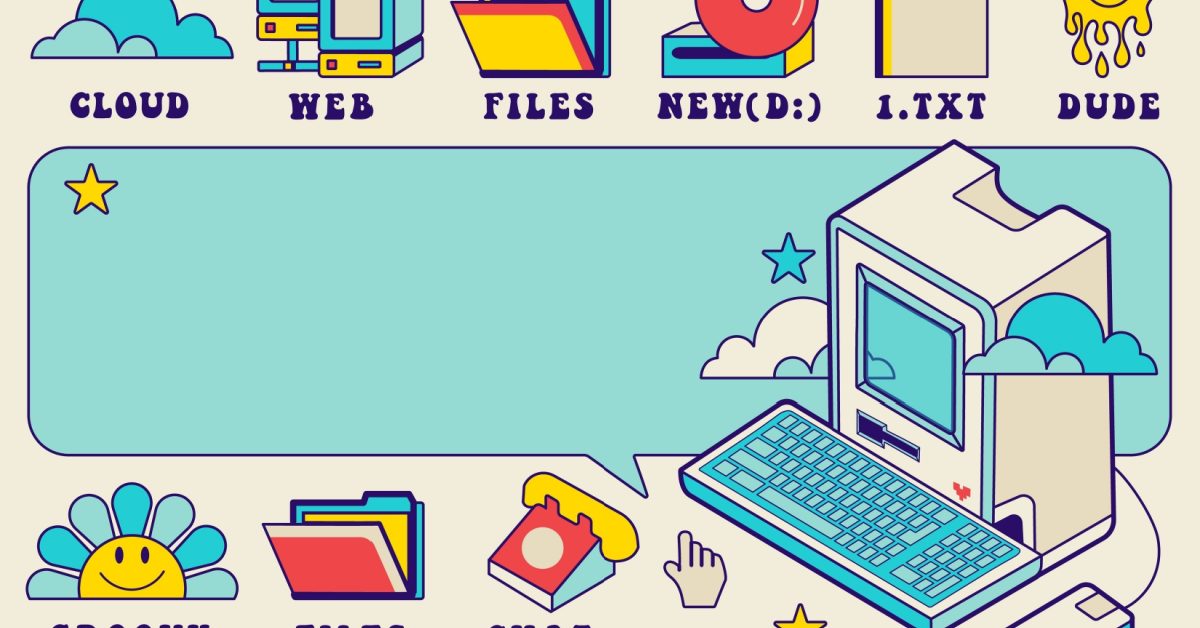

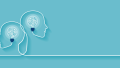

コメント ログインすると書き込めます